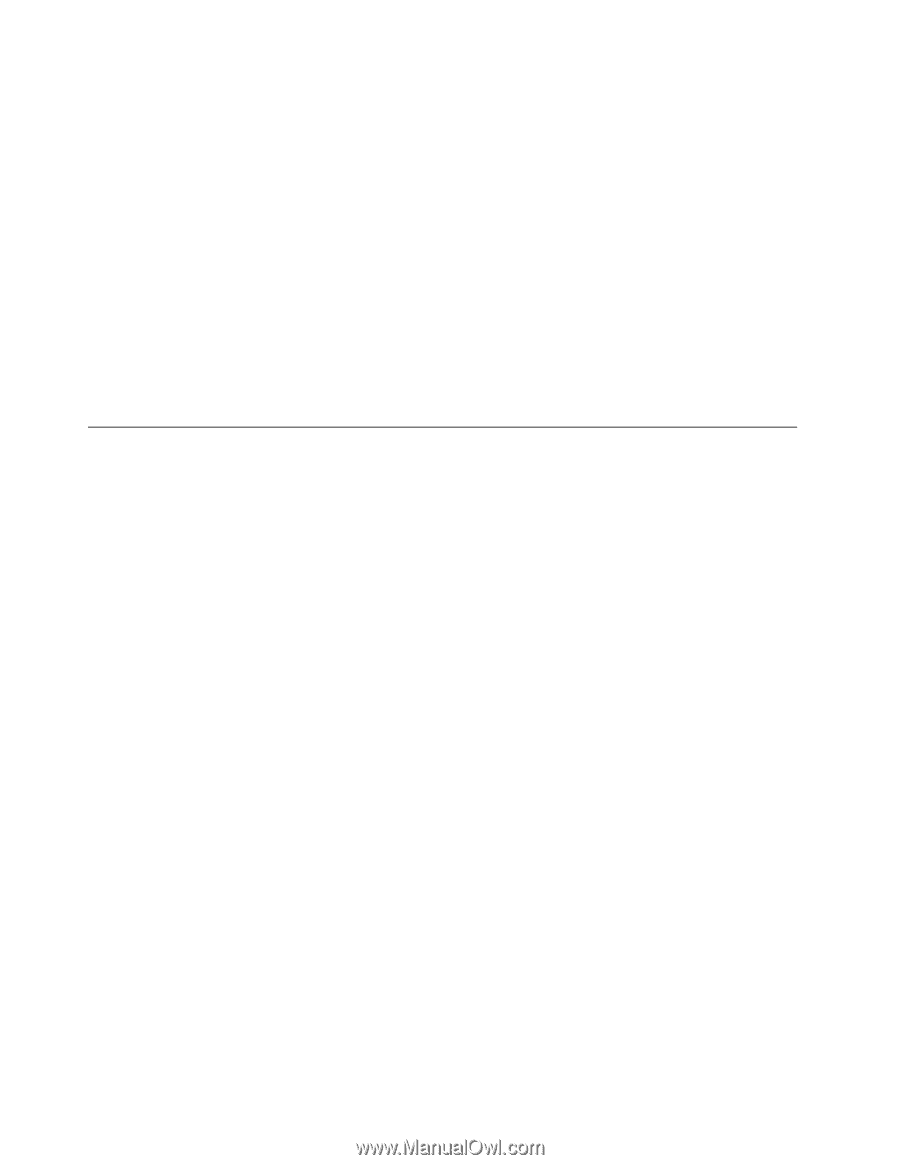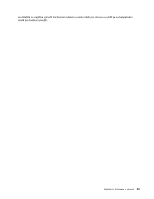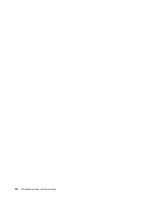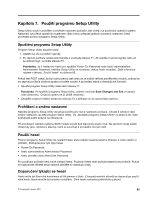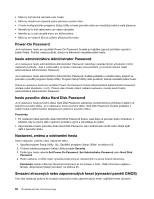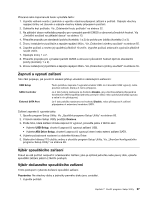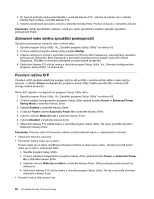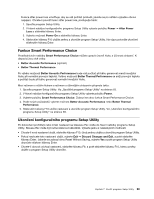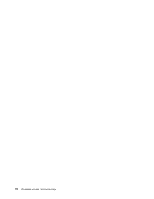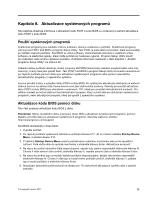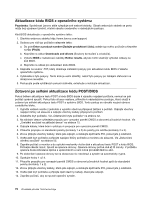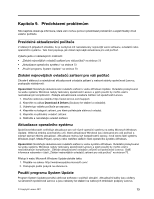Lenovo ThinkCentre Edge 91 (Czech) User Guide - Page 80
Zobrazení nebo změna spouštěcí posloupnosti, Povolení režimu ErP, Poznámka, Startup, Power
 |
View all Lenovo ThinkCentre Edge 91 manuals
Add to My Manuals
Save this manual to your list of manuals |
Page 80 highlights
2. Po zapnutí počítače opakovaně tiskněte a uvolňujte klávesu F12. Jakmile se zobrazí okno nabídky Startup Device Menu, uvolněte klávesu F12. 3. Vyberte požadované spouštěcí zařízení a stiskněte klávesu Enter. Počítač se spustí z vybraného zařízení. Poznámka: Výběr spouštěcího zařízení v okně pro výběr spouštěcího zařízení nezmění spouštěcí posloupnost trvale. Zobrazení nebo změna spouštěcí posloupnosti Spouštěcí posloupnost zobrazíte nebo změníte takto: 1. Spusťte program Setup Utility. Viz „Spuštění programu Setup Utility" na stránce 65. 2. V hlavní nabídce programu Setup Utility použijte Startup. 3. Vyberte zařízení pro primární spouštěcí posloupnost (Primary Boot Sequence), automatickou spouštěcí posloupnost (Automatic Boot Sequence) a spouštěcí posloupnost pro případ chyby (Error Boot Sequence). Přečtěte si informace zobrazené na pravé straně obrazovky. 4. Stisknutím klávesy F10 uložíte změny a ukončíte program Setup Utility. Viz „Ukončení konfiguračního programu Setup Utility" na stránce 69. Povolení režimu ErP Chcete-li snížit spotřebu elektrické energie, když je váš počítač v pohotovostním režimu nebo když je vypnutý, v nabídce Power konfiguračního programu Setup Utility můžete povolit režim směrnice ErP (energy-related products). Režim ErP zapnete v konfiguračním programu Setup Utility takto: 1. Spusťte program Setup Utility. Viz „Spuštění programu Setup Utility" na stránce 65. 2. V hlavní nabídce konfiguračního programu Setup Utility vyberte položku Power ➙ Enhanced Power Saving Mode a stiskněte klávesu Enter. 3. Vyberte Enabled a stiskněte klávesu Enter. 4. V nabídce Power vyberte Automatic Power On a stiskněte klávesu Enter. 5. Vyberte možnost Wake On Lan a stiskněte klávesu Enter. 6. Vyberte Disabled a stiskněte klávesu Enter. 7. Stisknutím klávesy F10 uložíte změny a ukončíte program Setup Utility. Na výzvu potvrďte ukončení stisknutím klávesy Enter. Poznámka: Pokud je režim ErP povolen, můžete počítač probudit jednou z následujících možností: • Stisknutím hlavního vypínače • Povolením funkce wake up on alarm Funkce wake up on alarm umožňuje probuzení počítače ve stanovenou dobu. Chcete-li povolit funkci wake up on alarm, postupujte takto: 1. Spusťte program Setup Utility. 2. V hlavní nabídce konfiguračního programu Setup Utility vyberte položku Power ➙ Automatic Power On a stiskněte klávesu Enter. 3. Vyberte možnost Wake Up on Alarm a stiskněte klávesu Enter. Dále postupujte podle pokynů na obrazovce. 4. Stisknutím klávesy F10 uložíte změny a ukončíte program Setup Utility. Na výzvu potvrďte ukončení stisknutím klávesy Enter. • Povolení funkce after power loss 68 Uživatelská příručka ThinkCentre Edge